[티스토리] 티스토리 구글 서치콘솔/웹마스터 등록하기!

자 오늘은 지난 티스토리 블로그 네이버 웹마스터 도구 등록에 이은 여러분들의 글이 구글 검색에서도 잘 노출될 수 있도록 도와주는 구글 서치 콘솔/웹마스터 도구 등록하기를 준비해왔습니다.
혹시 네이버 웹마스터 도구 등록을 안하신분들은 먼저 진행하고 오시면 됩니다!!
↓↓↓네이버 웹마스터 도구 등록 및 사이트맵 만들기↓↓↓
[티스토리] 티스토리 네이버 웹마스터도구 등록하기!
기본적으로 티스토리는 블로그는 생성 시 따로 다음에는 등록을 진행해 주지 않으셔도 다음 검색에서는 노출이 되게 되어 있습니다. 그러므로 다음을 제외한 사용자들이 가장 많이 사용하시는 네이버/구글 검색에..
maddadda.tistory.com
이번에는 티스토리 블로그에서 작성한 글이 구글에서 검색 시 잘 노출될 수 있도록 티스토리 구글 서치 콘솔/웹마스터 도구 등록하기를 알려드리도록 하겠습니다.
1. 구글 서치콘솔/웹마스터 로그인 진행(우선 구글 로그인은 먼저 하셔야 합니다!)
Google Search Console
하나의 계정으로 모든 Google 서비스를 로그인하여 Google Search Console로 이동
accounts.google.com
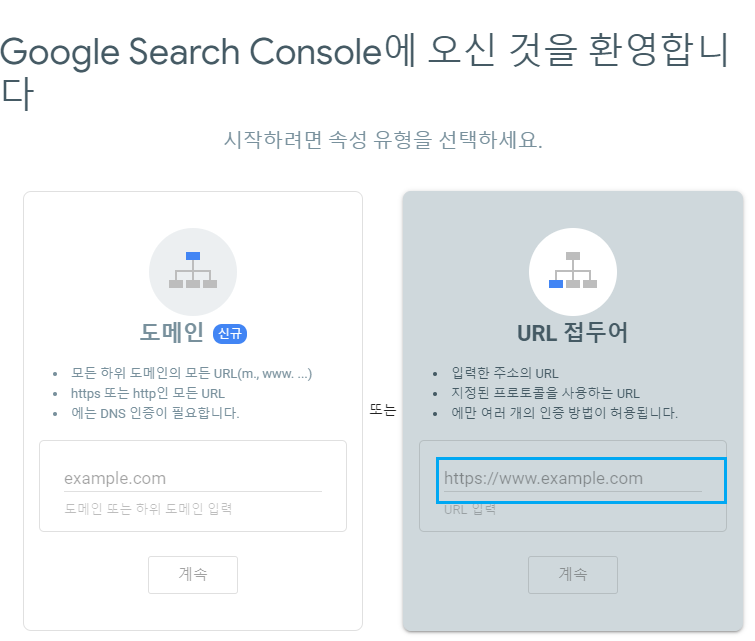
블로그 주소 입력-> 계속 버튼 클릭
접속을 하시게되면 위와 같은 화면이 나오게 되는데요. 우선 저희가 진행하는 서치 콘솔/웹마스터 등록은 오른쪽 부분인 URL 접두어 부분에 여러분들의 티스토리 블로그 주소를 입력하시고 계속 버튼을 눌러주시면 됩니다.
2. 소유권확인->메타태그 복사
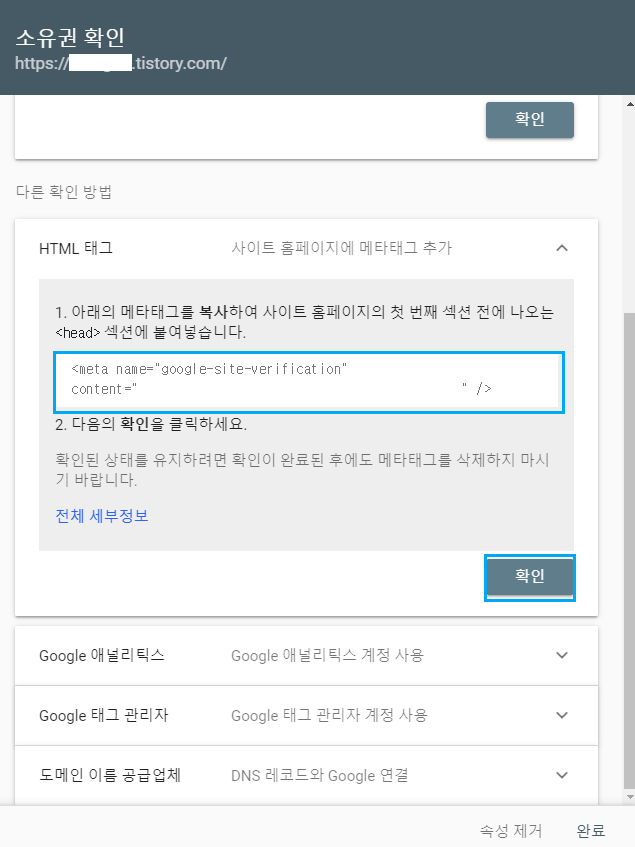
다음으로 소유권 확인 창이 뜨게 되고, 저희는 HTML 태그로 진행을 하겠습니다. HTML 태그를 누르시면 다음과 같이 메타태그를 알려줍니다.
주소를 입력하신 후 확인 버튼을 누르시지 마시고 티스토리에 메타태그를 적용시켜주신 후 누르셔야 합니다.
먼저 화면에 나타나는 메타태그를 복사하여 티스토리의 HTML에 적용을 시켜줘야 합니다.

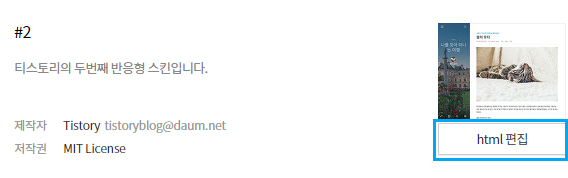
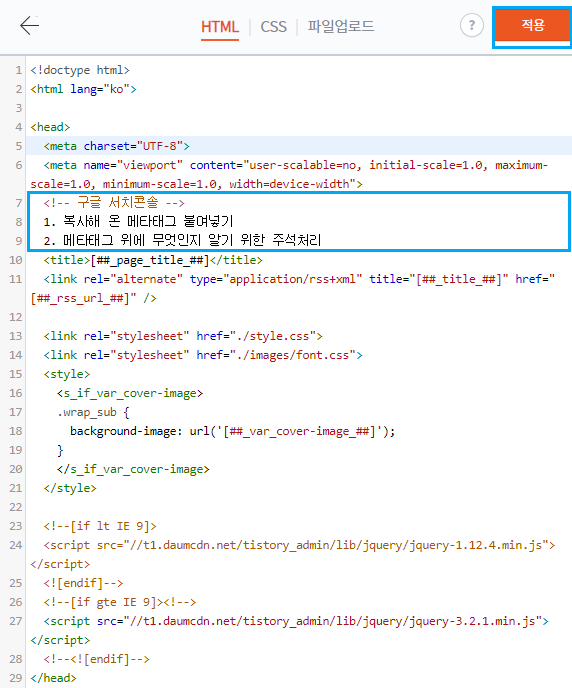
티스토리 블로그 관리자 페이지에서 왼쪽 메뉴에 있는 꾸미기->스킨 편집을 클릭.
스킨 편집 화면에서 html 편집을 클릭하신 후 아까 복사하신 내용을 위의 표시된 영역에 넣어줍니다.
(<head></head> 영역 안에 넣어주셔야 하며, 이 태그가 무엇인지 기억하기 위해 위쪽 주석처리는 꼭 넣어주세요!!)
메타태그 복사 붙여넣기를 완료하신 이후에 티스토리 블로그에 구글 메타태그가 적용될 수 있도록 적용 버튼을 눌러주세요.
이후 다시 구글 서치콘솔/웹마스터 도구 화면으로 넘어가 확인을 눌러주시면 됩니다.

정상적으로 완료하셨다면 위와같이 "소유권이 확인됨"이라는 메시지가 출력되는데 이때 완료를 누르셔도 되지만 저희는 조금 더 작업을 진행해야 하기 때문에 속성으로 이동을 클릭해서 진행하겠습니다.
3. RSS 제출하기
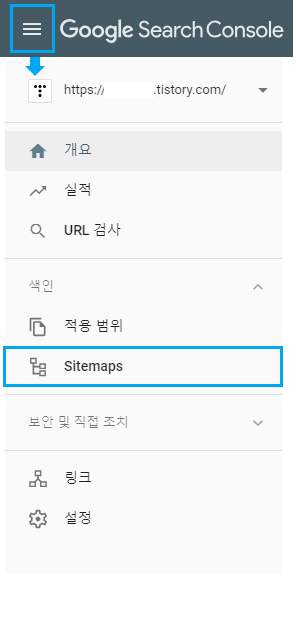
서치콘솔 관리 화면에서 왼쪽 상단에 있는 메뉴 버튼을 클릭하신 뒤 왼쪽에 Sitemaps를 눌러줍니다.

그럼 위와 같은 화면이 나타나게되며 기본적으로 여러분들의 블로그 주소가 등록이 되어있기 때문에 그 주소에 뒤쪽에 rss를 적으시고 제출을 눌러주시면 됩니다.
4. Sitemap 제출하기

RSS와 마찬가지로 Sitemap또한 제출해주셔야 하는데 이전 글을 통해 사이트맵 생성이 끝나신 분들은 네이버 웹마스터 도구를 등록할 때 사용하셨던 주소를 그대로 붙여 넣으시고 제출하시면 됩니다.
혹시, 아직 사이트맵 생성이 안되신분들이나 네이버 웹마스터 도구를 등록 안 하신 분들은 아래 링크에서 진행해주세요.
↓↓↓네이버 웹마스터 도구 등록 및 사이트맵 만들기↓↓↓
[티스토리] 티스토리 네이버 웹마스터도구 등록하기!
기본적으로 티스토리는 블로그는 생성 시 따로 다음에는 등록을 진행해 주지 않으셔도 다음 검색에서는 노출이 되게 되어 있습니다. 그러므로 다음을 제외한 사용자들이 가장 많이 사용하시는 네이버/구글 검색에..
maddadda.tistory.com
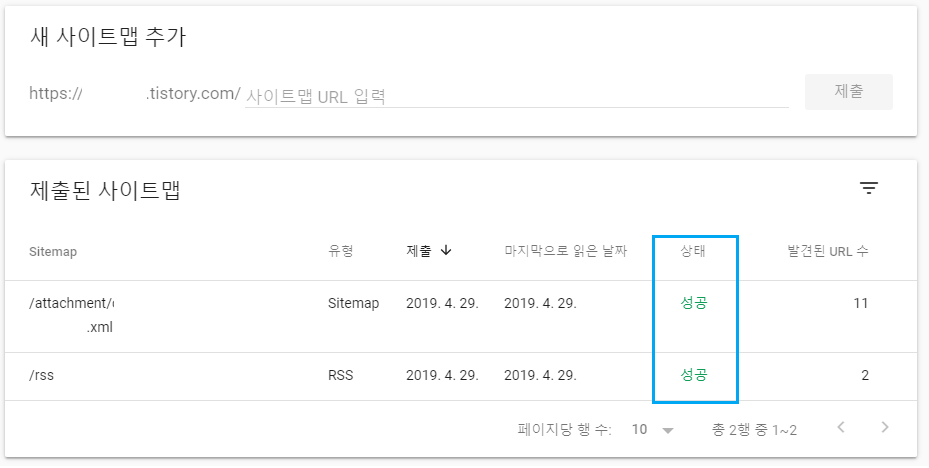
RSS와 Sitemap이 정상적으로 제출 되었다면 상태 부분에서 "성공"이라는 글자를 확인하실 수 있습니다.
혹시나 Sitemap 부분에서 "가져올수 없음"이라고 뜨시는 분들은 사이트맵 경로가 잘못 설정되어있는 것이니 블로그에 사이트맵을 한 번 더 업로드하시고 경로를 다시 복사하여 붙여 넣으신 후 제출해보시기 바랍니다 ^^
구글 서치콘솔/웹마스터 도구 등록하기는 생각보다 간단한 과정이어서 훨씬 편하게 진행하실 수 있을 거예요. 고생하셨습니다 ^^
다음 글도 유익한 정보로 찾아뵙겠습니다 ^^
혹시 궁금한점 있으신 분들은 댓글로 문의해주세요!
'IT정보 > 티스토리' 카테고리의 다른 글
| 티스토리 쿠팡파트너스 가입방법 ARABOZA! (0) | 2019.05.02 |
|---|---|
| [티스토리] 티스토리 네이버 웹마스터도구 등록하기! (0) | 2019.04.29 |








